Slik kobler du kabel-internett til en ny datamaskin.
- Forberedende aktiviteter
- Direkte ledningstilkobling
- Bruker en ruter tilkoblet via kabel Internett-tilkobling
- Via Wi-Fi-ruter
- Med bruk av mobilnettoperatøren
instruksjon
For å begynne, konfigurer du på serveren. Logg deg på serveren via konto administrator eller eier. Klikk på "Start", deretter "Kontrollpanel", klikk på "Nettverk og Internett-tilkoblinger", og merk av i ruten " Nettverkstilkoblinger ". Høyreklikk på tilkoblingen du vil bruke for å få tilgang til Internett. Klikk på "Egenskaper" -fanen, deretter "Avansert", merk der "Deling av Internett-tilkobling".
Nå i fanen "Tillat andre nettverksbrukere å bruke Internett-tilkoblingen denne datamaskinen »Merk av i den aktuelle boksen. Hvis du bruker fjerntilgang , velg avkrysningsruten “Sett samtale på forespørsel”. Klikk OK, og klikk deretter Ja.
Fortsett å stille inn på klientdatamaskinen. For å koble til en datamaskin via en delt tilkobling, må du kontrollere IP-innstillingene for nettverkskort lokalt nettverk og konfigurer deretter klientdatamaskinen. Følg disse trinnene for å kontrollere IP-innstillingene.
Logg deg på klientdatamaskinen via en administrator- eller eierkonto. Klikk "Start", deretter "Kontrollpanel", velg deretter "Nettverk og Internett-tilkoblinger", og velg deretter "Nettverkstilkoblinger". Høyreklikk alternativet "Lokal tilkobling", og velg deretter "Egenskaper" -kommandoen.
I kategorien Generelt finner du følgende parameter - "Internet Protocol (TCP / IP)", som er i listen "Komponenter som brukes av denne tilkoblingen". Klikk på "Egenskaper" -knappen. Merk av for "Få en IP-adresse automatisk."
Feilsøke problemer som kan oppstå når du kobler til via deling. Dette kan oppstå på grunn av at det lokale nettverket oftest tilordnes IP-adressen 192.168.0.1 under bruk av en delt tilgang når du kobler til Internett. For å eliminere adressekonflikten, konfigurer klientdatamaskiner til dynamisk å få en IP-adresse eller tilordne en unik IP til hver.
Den moderne verden er utenkelig uten Internett. Ved hjelp av Internett jobber vi, lærer, kommuniserer og har det gøy. Vi kan finne nesten all informasjon bare ved hjelp av en søkemotor. For å kunne koble til Internett hvor som helst, må du vite hvilke metoder for tilkobling til Internett som finnes.
I dag er det nesten ingen mennesker igjen i verden som ikke ville bruke mulighetene til Internett. Derfor vokser relevansen for spørsmålet om hvordan du uavhengig kobler Internett til en datamaskin, hver dag. En PC som ikke er koblet til World Wide Web blir til en vanlig skrivemaskin med kalkulatorfunksjoner, dvs. de fleste fordelene med å eie en slik datamaskin går rett og slett tapt. Nedenfor er en guide til hvordan du kobler datamaskinen til Internett, så vel som trinnvise instruksjoner hvordan du setter opp Internett, uten å ty til tjenestene til spesialister.
Forberedende aktiviteter
For å koble til Internett, må du først og fremst velge den beste internettkilden for de spesifikke forholdene til brukeren: direkte forbindelse (koble Internett til datamaskinen via kabel), Wi-Fi-ruter, SIM-kort til mobiloperatør, satellittforbindelse, PBX. Deretter, om nødvendig, signere en kontrakt med tjenesteleverandøren, som kalles "leverandøren".
Han vil gi abonnenten de nødvendige midlene, for eksempel et modem eller en ruter, kabel. Hvis det er en mobiloperatør, er det et spesielt USB-modem som settes inn i USB-porten på datamaskinen.
Direkte ledningstilkobling
Metoden har en rekke viktige fordeler, men ikke uten store mangler, som kan være avgjørende når en bruker velger en tilkoblingsmetode. Det er veldig enkelt å implementere og krever de laveste kostnadene. Internett-leverandøren må imidlertid forlenge ledningen direkte til datamaskinen, noe som ikke alltid er mulig og praktisk. Kabelen må være koblet til nettverkskortet på PC-en.
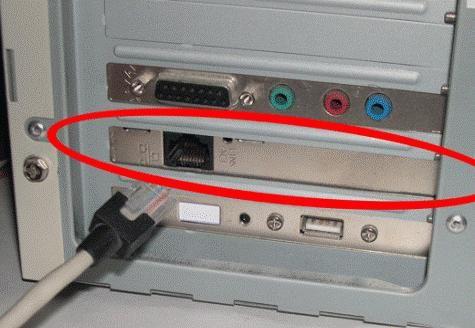 Etter det må du konfigurere Internett på datamaskinen. Inngangsparametrene varierer avhengig av tjenesteleverandørbedriften og selve tilkoblings-teknologien. Essensen av prosedyren er å opprette en forbindelse med autorisasjon. Følgende er et eksempel på trinnvise handlinger på en PC som opererer windows system 8. I andre operativsystemer som støttes av Microsoft, er fremgangsmåten lik.
Etter det må du konfigurere Internett på datamaskinen. Inngangsparametrene varierer avhengig av tjenesteleverandørbedriften og selve tilkoblings-teknologien. Essensen av prosedyren er å opprette en forbindelse med autorisasjon. Følgende er et eksempel på trinnvise handlinger på en PC som opererer windows system 8. I andre operativsystemer som støttes av Microsoft, er fremgangsmåten lik.
Følgende trinn på rad kreves:
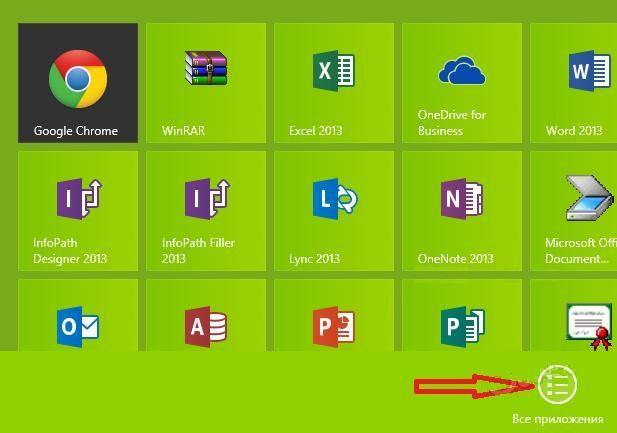
For Windows XP kan du kort presentere en lignende handlingsalgoritme i form av følgende kjede:
- starte;
- Nettverkstilkoblinger;
- Opprett en ny tilkobling;
- Ny tilkoblingsveiviser;
- Koble til Internett;
- Etablere en manuell tilkobling;
- Høyhastighets tilkobling;
- Angi parametere fra en internettleverandør.
For Windows 7:
- starte;
- Kontrollpanel;
- Nettverk og Internett;
- Network Control Center og dele ;
- Sette opp en ny tilkobling eller nettverk;
- Internett-tilkobling;
- Høy hastighet;
- Angi parametere fra tjenesteleverandøren.
Bruker en ruter tilkoblet via kabel Internett-tilkobling
Dette er et mer praktisk alternativ for hjemmet eller kontoret, ettersom det lar deg koble mer enn en PC til globalt nettverk , og samtidig flere, og dermed opprette et lokalt nettverk. I dag har sjelden noen i leiligheten eller kontoret bare en datamaskin.
 Sett inn kabelen fra leverandøren i ruterens WAN-port. Koble datamaskinene ved å bruke LAN-patchkabler via LAN-kontakter. Angi leverandørinnstillingene via nettgrensesnittet som ble lansert i datamaskinens nettleser ved å oppgi adressen som er skrevet i ruteren sin bruksanvisning (vanligvis 192.168.1.1).
Sett inn kabelen fra leverandøren i ruterens WAN-port. Koble datamaskinene ved å bruke LAN-patchkabler via LAN-kontakter. Angi leverandørinnstillingene via nettgrensesnittet som ble lansert i datamaskinens nettleser ved å oppgi adressen som er skrevet i ruteren sin bruksanvisning (vanligvis 192.168.1.1).
Via Wi-Fi-ruter
Ved bruk trådløs ruter Handlinger vil være lik de forrige instruksjonene, men du må konfigurere WiFi. Hvis datamaskinen ikke har en Wi-Fi-adapter, må du kjøpe og installere den.
 I eksemplet med Windows 8, for å koble til en datamaskin via Wi-Fi, må du gjøre følgende:
I eksemplet med Windows 8, for å koble til en datamaskin via Wi-Fi, må du gjøre følgende:
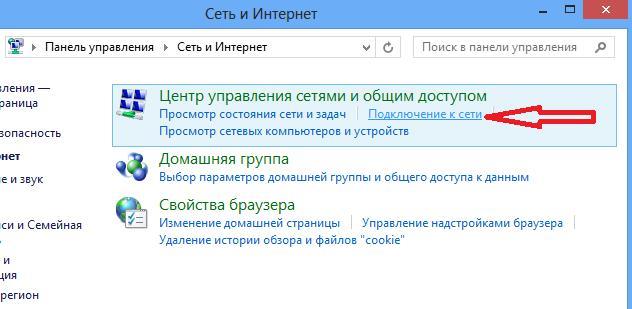
Med bruk av mobilnettoperatøren
Til tross for relativt treg dataoverføring, er dette alternativet veldig populært blant brukere på grunn av sin høye mobilitet. Bare sett USB-modemet i riktig port på datamaskinen, og konfigurasjonen vil utføres nesten automatisk, klienten trenger bare å følge instruksjonene i installasjonsveiviseren. 
Den bærbare datamaskinen har lenge sluttet å være en luksus - den er et verktøy for arbeid, fritid og underholdning. Mange har allerede klart å sette pris på og forelske seg i dette fantastiske enheten, for noen har det blitt en fullverdig erstatning for en stasjonær PC.
Hvis du kobler en bærbar datamaskin til Internett - vil den kunne slippe løs potensialet enda mer. Og det gleder seg. I dag vurderer vi flere alternativer "hvordan du kobler en bærbar datamaskin til Internett." Er du klar? La oss starte.
Alternativ 1. Hvordan koble en bærbar datamaskin til Internett ved hjelp av Wi-Fi.
Dette er en av de enkleste måtene å koble til på. De fleste moderne bærbare datamaskiner er utstyrt med Wi-Fi-modul. Hvis du er innen rekkevidde Wi-Fi-nettverk - tilkoblingen kan gjøres på følgende måte:
- Vi slår på Wi-Fi-modulen på den bærbare datamaskinen;
- Gå Start / Connect, finn og klikk på Wireless Network Connection;
- Velg nettverket du vil koble til;
- Dobbeltklikk på det valgte nettverket - og vi er koblet til. Hvis nettverket er beskyttet - må du oppgi et passord (ta kontakt med administratoren / eieren av nettverket);
- Når du oppretter en forbindelse, får du full tilgang til Internett.
Hvis Wi-Fi-modulen ikke er tilgjengelig - er det mulig å kjøpe og installere en USB Wi-Fi-miniatyrmodul som en full erstatning for det manglende utstyret som ikke fungerer på en bærbar datamaskin.
Alternativ 2. Hvordan koble en bærbar datamaskin til Internett ved hjelp av et USB-modem *.
Nå kan du glede deg over "populær kjærlighet" USB-modemer som du kan gå online. Dette tilgangsalternativet er interessant hvis det er tilgjengelig god dekning og tilstrekkelige tollsatser. Hvis ønskelig, kan du finne leverandører som leverer mobilt internett komplett med 3G-modem. Avhengig av utstyret og tjenesteleverandøren, kan tilkoblingsprosedyren variere.
I noen tilfeller setter leverandører opp en gratis forbindelse i deres servicesenter, noen ganger kan du møte spesielle programmer som automatisk installerer maskinvaredrivere, oppretter en tilkobling og konfigurerer Internett-tilgangsinnstillinger. Ikke ekskludert alternativet du må koble til og konfigurere USB-modemet selv i. Som det vanligvis skjer:
- Sett SIM-kortet inn i et USB-modem;
- Sett USB-modemet inn USB-port på en bærbar datamaskin;
- Systemet vil oppdage en ny enhet (under installasjonsprosessen må du velge språk);
- Vi samtykker i lisensavtalen og installasjonsstedet til programmet;
- Når installasjonen er fullført, klikker du på "Fullfør";
- Programmet starter automatisk. Hvis ikke, kjør den i manuell modus og skriv inn pin-koden (skrevet på kortet til sim-kortet);
- Programmet er klart til å fungere. Klikk på "Koble til ...". Etter å ha opprettet en forbindelse, kan vi bruke Internett.
* Tilkoblingsskjemaet kan variere avhengig av utstyret som brukes og leverandøren (tjenesteleverandøren).
Alternativ 3. Hvordan koble en bærbar datamaskin til Internett via kabel ved hjelp av et nettverkskort *.
Se for deg at du allerede har kommet til masteren, involvert i å koble abonnenter. De kjørte kabelen, sjekket tilkoblingen og koblet kabelen til nettverkskortsporet. Det gjenstår bare å konfigurere:
- Gå til Start-menyen, og velg deretter Kontrollpanel;
- Finn og klikk der du trenger for å velge Local Area Connection og dobbeltklikk på den med venstre museknapp;
- Velg og klikk deretter Egenskaper, i listen vi trenger TCP / IP-protokoll, klikk deretter Egenskaper igjen;
- Endelig kom vi til destinasjonen. Hvis leverandøren gir automatiske innstillinger - velg “Få automatisk” for IP og for DNS-server. Trykk på OK-knappen for å fullføre innstillingene til nettverkskortet. Alle innstillinger er fullført. Velkommen til internett.
- ** Hvis leverandøren ikke leverer automatiske innstillinger, velger du “Bruk følgende IP” og manuelt “kjører inn” IP, Mask og Standard gateway.
- Neste trinn er å registrere de primære og alternative adressene for DNS-serveren;
- Etter å ha klikket OK, blir de innlagte innstillingene tatt opp. Internett-tilkobling opprettes automatisk når du slår på den bærbare datamaskinen.
* Avhengig av tjenesteleverandøren, kan beskrivelsen av innstillingene variere.
** Dataene som kreves for nettverkskortinnstillingene, ta kontakt med leverandøren (tjenesteleverandøren).
Ignorer tilsynelatende kompleksitet i tilkoblingsinnstillingene. Når du har gjort innstillingene minst en gang - vil alt falle på plass. Etter flere prøveforbindelser kan du enkelt konfigurere Internett-tilgang ikke bare for deg selv, men også for alle "teknisk håpløse" bekjente. Gratulerer: nå vet du så mange som tre svar på det vanskelige spørsmålet "hvordan du kobler en bærbar datamaskin til Internett."
En stor liste over fordeler som moderne bærbare datamaskiner har sammenlignet med PC-er, under visse omstendigheter, kan skape vanskeligheter i deres daglige bruk. En bekreftelse av denne virkeligheten kan fungere som en situasjon der eieren av den bærbare datamaskinen, selv om den gir funksjonen til å koble til trådløst internett , bør fremdeles koble til kablet. Uansett oss blir det opprettet et datamaskin-bærbar nettverk der en bærbar PC er vant til fast jobb , og PC-en - bare for Internett. Dette faktum forårsaker ulempe med å koble en bærbar datamaskin via en nettverkskabel, så spørsmålet om hvordan du kobler Internett på en bærbar datamaskin ordentlig gjennom nettverkskabel ?
Så hvordan du kobler ordentlig sammen fast internett til den bærbare datamaskinen som beskrevet ovenfor. Å koble en bærbar datamaskin, nemlig en internettkabel til LAN-porten på nettverkskortet, er en av de enkleste og åpenbare måter . Når du har koblet til selve kabelen, trenger du bare å konfigurere tilkoblingen i henhold til leverandørens krav
Følgende er en detaljert forståelse av hvordan du kobler til Internett på en bærbar PC via kabel. Etter å ha mottatt de nødvendige innstillingene fra leverandøren, bør brukeren utføre følgende handlinger. Trinn for trinn åpner du vinduene: "Start", deretter "Kontrollpanel", der du trenger å finne et avsnitt som heter "Nettverk og Internett". I vinduet skal du finne elementet som heter "Network Control Center ..." hvor du finner elementet med ordene "Endre nettverksinnstillinger".
Her må du velge et avsnitt: "Tilkoblingsinnstillinger, nettverk", der du må klikke på "Tilkobling til arbeidsplassen"> "Neste". I popup-vinduet velger du delen under navnet "Bruk Internett-tilkobling"> "Neste", på linjen "Internett-adresse" som vises, så indikerer "vpn.internet. ***. Ru", i linjen kombinasjonen "***" antyder Nedenfor er navnet på tjenesteleverandøren hentet fra nettverksadministratoren.
Skriv inn navnet på VPN-tilkoblingen i linjen “Destinasjonsnavn”, sett en hake ved siden av “Ikke koble til nå, sett opp en tilkobling ...”, klikk “Neste”> “Angi passord og innlogging”> “Opprett”> “Lukk”. Etter det må du klikke på "Endre adapterinnstillinger", i vinduet med navnet "Network and Sharing Center", må du høyreklikke på ikonet for ønsket VPN-tilkobling.
Velg delen "Egenskaper" i menyen som åpnes, der du i alle fanene velger de nødvendige alternativene med et hake. Velg deretter VPN-tilkoblingsikonet, der du spesifiserer brukernavn og passord, og lagre det ved å velge riktig knapp. Etter å ha klikket på "Tilkobling", hvoretter du skal merke typen nettverk i neste vindu - " Offentlig nettverk ". På denne tilkoblingen kan prosedyren fullføres.
For å øke mobiliteten til en bærbar datamaskin kan du installere et Wi-Fi-nettverk ved hjelp av en Wi-Fi-ruter og koble til det. I menyen Wi-Fi-ruter modulen må velges nødvendige innstillinger . Tegnet på modulen “arbeid” er gløden til den tilsvarende dioden på den bærbare datamaskinen.
Oppsettskjema Wi-F-ruter i: søk etter tilgjengelige tilkoblinger i menyen “Nettverkstilkoblinger, nettverksadministrasjon”: “Start”> “Tilkobling” - finn nettverket som er spilt inn i innstillingene til ruteren fra listen - velg venstre museknapp, klikk deretter “Koble til” og skriv inn kodesettet i innstillingene til ruteren. Dermed kan du sørge for at det er mye enklere å koble en bærbar datamaskin ved hjelp av en Wi-Fi-ruter.
Er du klar?